Creazione di metadati per colonne General Ledger
Per ogni nuova colonna General Ledger da aggiungere ai form Automazione Rollforward conti imposte e Saldo registro Automazione Rollforward conti imposte, è necessario aggiungere i conti metadati per le colonne nella libreria dimensioni, quindi mappare i dati delle spese correnti e differite sulle suddette nuove colonne. I nuovi membri devono essere creati nella gerarchia TRCS_TARFAccounts, con l'eccezione di pagamenti e rimborsi.
Per assicurare una corretta traduzione FX, i nuovi membri spesa devono essere aggiunti come elementi figlio della Spesa corrente o della Spesa differita.

Per i membri trasferimento di tipo Pagamento e Rimborso, è necessario modificare i form Rollforward conti imposte Nazionale e Regionale per impostare il membro origine dati su "TRS_TARF_Calc" invece che su "TRCS_TARF_Input". Fare riferimento alla sezione Impostazione dell'origine dati per pagamento del Rollforward conti imposte e membri trasferimento rimborsi.
Per aggiungere una nuova colonna General Ledger, attenersi alla procedura seguente.
- Nella home page fare clic su Navigator
 , quindi su Dimensioni.
, quindi su Dimensioni. - Nella scheda Dimensioni, nell'elenco a discesa Dimensioni, selezionare Conto.
- Espandere la gerarchia Conto e, alla voce TRCS_OtherTaxAccounts, espandere TRCS_TARFAccounts.
- Selezionare il conto per il quale creare una nuova colonna General Ledger.
- Fare clic su Aggiungi pari livello
 .
. - Nella scheda Proprietà membro della finestra di dialogo Dimensione, completare i dettagli per il nuovo membro, inclusi i campi obbligatori seguenti:
- In Nome, immettere il nome del nuovo membro. Ad esempio, FinanceCostDetails.
- Immettere un Alias del membro. Ad esempio, Costo finanziaro.
- In Memorizzazione dati selezionare Non condividere. Questa selezione è obbligatoria.
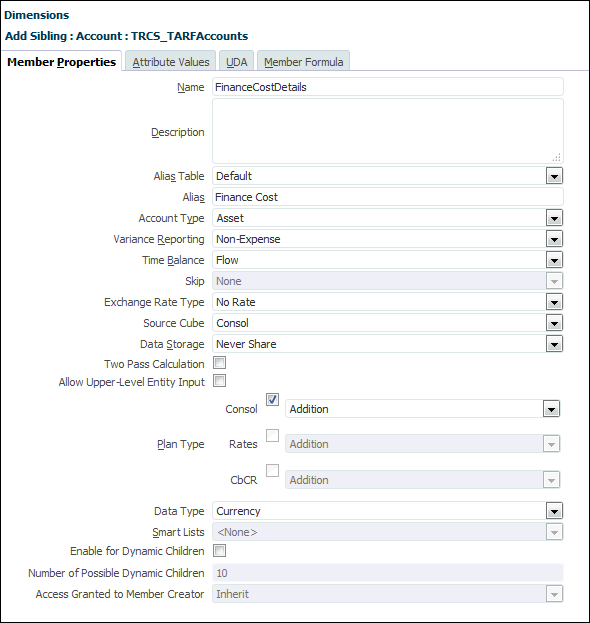
- Facoltativo: aggiungere altri membri al conto, se necessario.
- Fare clic su Aggiorna database
 . Le nuove colonne vengono aggiunte ai report Rollforward conti imposte e Rollforward conti imposte regionale.
. Le nuove colonne vengono aggiunte ai report Rollforward conti imposte e Rollforward conti imposte regionale. - Nella pagina Home:
- Per Automazione Rollforward conti imposte: selezionare Applicazione -> Configurazione -> form Automazione Rollforward conti imposte. Viene visualizzato il form Automazione Rollforward conti imposte. È possibile visualizzare i nuovi conti nel report Rollforward conti imposte.
- Per Saldo registro Automazione Rollforward conti imposte: selezionare Applicazione -> Configurazione -> form Automazione Rollforward conti imposte. Viene visualizzato il form Automazione Rollforward conti imposte. Selezionare la scheda Saldo registro Automazione Rollforward conti imposte. È possibile visualizzare i nuovi conti nel report Rollforward conti imposte regionale.
- Generare il mapping predefinito.